
윈도우 10을 설치, 타블렛 드라이버까지 설치하고 나서 타블렛을 사용하면 선이 한 박자씩 느려지면서
물결 표시가 마우스 포인터 주변에 생기는 것을 볼 수가 있습니다.
이것은 윈도우10 자체에 있는 윈도우 잉크(Windows ink) 설정 때문인데요.
이건 윈도우 7때부터 있었던 기능이고 물결 현상이 있으면 타블렛을 제대로 사용할 수가 없었죠.
이 기능을 해제하면 물결이 사라짐과 동시에 제대로 타블렛 인식 속도가 빨라지는 것을 알 수 있습니다.
한 번 타블렛 끊김 현상을 해제하는 방법을 따라 해 볼게요.
(와콤, 휴이온 등 여러 타블렛을 사용해도 물결 현상은 공통으로 일어나는 걸로 알고 있습니다.)
윈도우 10에서 타블렛 느려지는 현상, 끊김 현상, 물결 표시 해제 방법
1. 먼저 상태 표시줄에 있는 [검색]을 눌러 '펜'을 검색하시면 연관 검색으로 [펜 설정 변경]이 검색됩니다. 또는 [펜 및 Windows Ink 설정]을 선택합니다.

- 또 다른 방법으로는 톱니바퀴 모양으로 된 [설정]-> [장치]-> [펜 및 Windows ink 설정]으로 들어가실 수 있습니다.
2. [펜 설정 변경] 또는 [펜 및 Windows Ink 설정] 눌러서 설정을 바꿔줍니다.

이 설정들을 모두 끄더라도 펜 입력에 지장이 없으니 전부 체크 해제 및 없음으로 바꿔줍니다.
이 설정을 만지면 물결 현상이 바로 사라질 수도 있지만 종종 사라지지 않을 때도 있었습니다. 확실하게 없애주기 위해 우리는 설정을 하나 더 바꿔주도록 하겠습니다.
3. 상태 표시줄의 [검색]에서 [제어판]을 검색합니다.

4. 제어판 설정으로 들어가 보기 상태를 [보기 상태]를 [범주]에서 [큰 아이콘] 또는 [작은 아이콘]으로 바꿔주면 자세한 설정들이 화면에 나타납니다. 저는 [큰 아이콘]을 눌렀습니다.

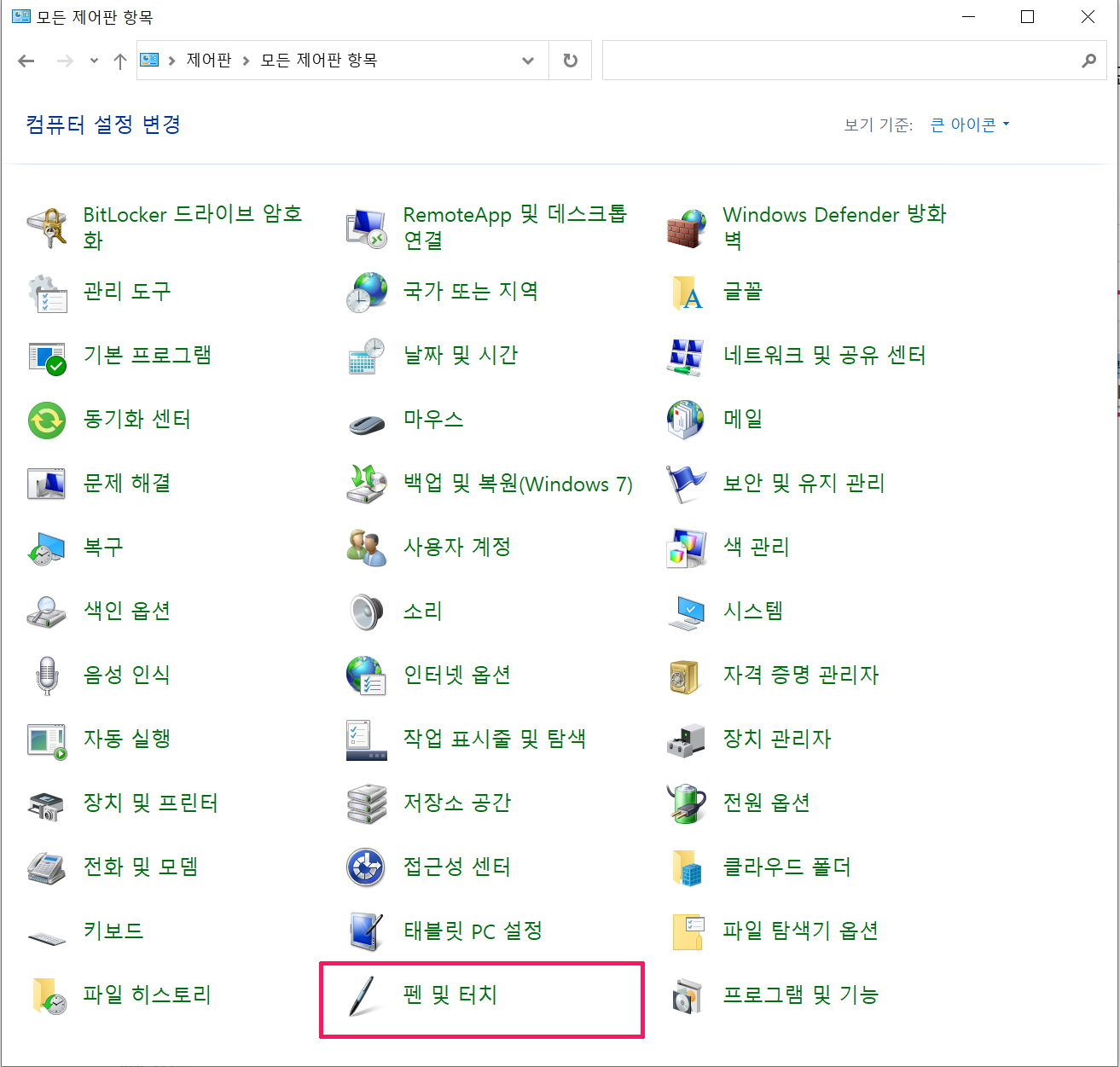
모든 설정들이 나타나고 맨 아래 [펜 및 터치] 설정을 클릭합니다.
5. [펜 및 터치] 설정에서 옵션의 모든 설정을 꺼줍니다. [펜 동작]에 맨 위에 있는 [한 번 탭 하기]에서 체크 항목을 해제합니다.

6. 다음으로 [펜 동작]에 맨 아래에 위치판 [길게 누르기] 항목을 더블 클릭합니다. 길게 누르기의 설정창이 뜹니다. 길게 누르기 설정창에서 맨 위에 보이는 체크 박스도 해제합니다.

이 설정까지 꺼주시면 물결 현상이 더 이상 일어나지 않는 것을 볼 수 있는데요.
보통 포토샵에서는 윈도우 잉크(Windows ink) 설정이 켜진 상태에서만 자동으로 필압이 잡힙니다.
그래서 물결 현상을 제거하고 나면 포토샵이나 클립 스튜디오 등 필압이 되지 않는 현상이 발생할 수 있어요.
포토샵의 필압 해결 방법은 이전 포스트에서 설정 방법을 공유했으니 확인하시면 됩니다.
2021.07.21 - [TIP/Photoshop] - 포토샵 CC 필압 안될 때 설정 방법 - Photoshop 포토샵 TIP
포토샵 CC 필압 안될 때 설정 방법 - Photoshop 포토샵 TIP
오늘은 빈번한 문제가 있는 윈도우 10에서 포토샵 CC 타블렛 사용 시 필압이 안 먹는 문제를 해결해보려고 합니다. 이 문제는 제가 생각하기에는 윈도우 10과 타블렛 드라이버 사이에서 [윈도우
jiminwrite.tistory.com
타블렛 설정에서 (와콤, 또는 휴이온 등) 윈도우 잉크 사용이라는 설정이 있을 텐데 윈도우 잉크의 설정을 모두 해제했음으로 타블렛 설정에서 윈도우 잉크 사용 설정을 체크해제 해주시면 더 원활한 사용이 가능합니다. 아래는 휴이온 설정 창에 있는 윈도우 잉크 설정입니다.  현재는 와콤 타블렛을 사용하지 않아서 휴이온 설정만 올려봅니다. 시간이 된다면 회사에서 사용하는 와콤 타블렛 펜 설정도 찾아서 올려보겠습니다. ㅎㅎ 통 펜 설정에 이와 같은 설정이 있으니 한 번 찾아보시는 것도 좋겠습니다. |
번외: 해도 되고 안 해도 되는 설정!
이 설정은 꼭 하지 않아도 됩니다. 저는 타블렛의 터치 기능도 사용하지 않아서 이 설정까지 꺼버리고 사용을 하고 있어요.
물결 현상이나 끊김 현상이 더 이상 일어나지 않는다면 넘어가시고
'터치 기능'을 안 쓰시고 더 확실하게 끊김 현상을 없애시려면 따라 해 주셔도 괜찮습니다. 컴퓨터에 이상이 생기지는 않습니다.
번외 1. 검색창에서 [제어판]으로 들어가 제어판 설정에서 [관리 도구]로 들어갑니다.

2. [관리 도구]-> [시스템] 항목으로 들어갑니다. 여기서부터 뭔가 복잡해 보이지만 한 가지 설정만 꺼주시면 되니 안심하세요.

3. [서비스] 창에서 T로 시작하는 문구를 스크롤을 내려 찾아봅니다. 'Touch Keyboard and Handwriteing Panal Service'라는 긴 이름을 가진 설정을 찾으셨다면 더블 클릭합니다. 설명에는 '터치 키보드 및 필기 패널 펜 잉크 사용'이라고 되어있네요.

4. 더블 클릭해 속성 창으로 들어오셨다면 [시작 유형]을 [자동]에서 [사용 안 함]으로 변경 후 적용을 눌러주면 설정이 끝납니다.
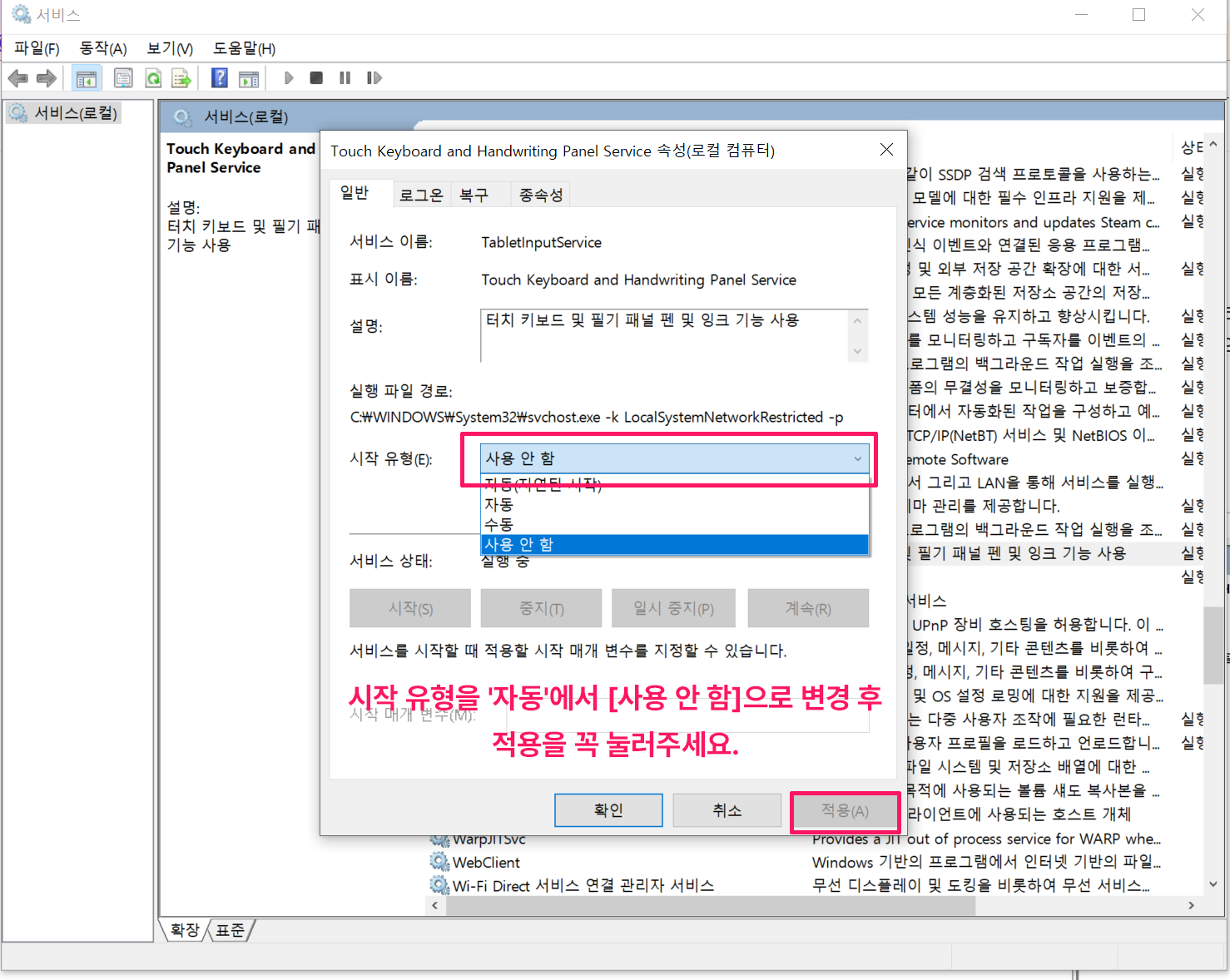
윈도우10을 처음 깔고 여러 설정을 해야 하는데 타블렛 설정은 유독 귀찮기도 하고 해줘야 할 것들이 좀 많습니다.
사실 윈도우 잉크 설정을 안 해도 되게 만들어주면 좋겠다는 생각도 많이 해요. 하지만 터치를 사용하는 유저들이나
다른 타블렛의 기능들을 사용하는 유저도 있으니 없애지 않은 게 아닐까 생각해봅니다.
긴 글 읽어주셔서 감사합니다! 번외는 꼭 하지 않으셔도 문제없으니 넘어가셔도 된다는 것! 다시 알려드려요~
감사합니다!